Обзор и сравнительная характеристика софтфонов на Linux
На нашем сайте существует несколько статей с рассмотрением различных софтфонов на различных ОС. Сегодня мы будет обозревать 5 софтфонов на Linux. Linux – это целое семейство Unix-подобных ОС, в нашем случае обзор софтфонов будет представлен в Ubuntu. А сейчас перечислим плюсы Ubuntu, почему именно эта ОС: Бесплатная установка. Упрощенная установка. Настройки и установки различных […]
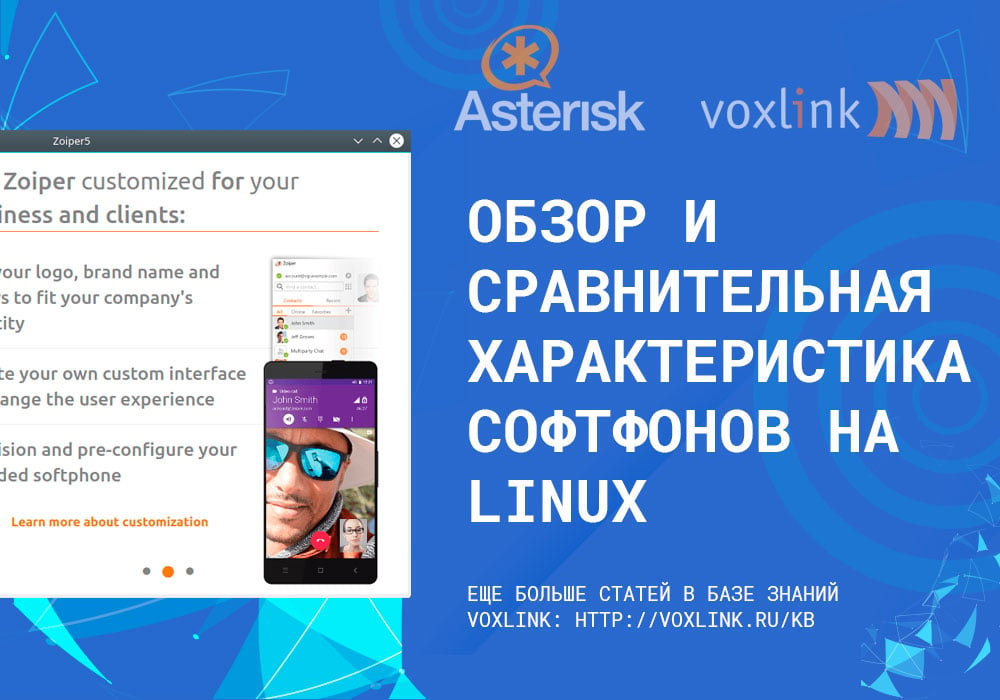
На нашем сайте существует несколько статей с рассмотрением различных софтфонов на различных ОС. Сегодня мы будет обозревать 5 софтфонов на Linux. Linux – это целое семейство Unix-подобных ОС, в нашем случае обзор софтфонов будет представлен в Ubuntu.
А сейчас перечислим плюсы Ubuntu, почему именно эта ОС:
- Бесплатная установка.
- Упрощенная установка.
- Настройки и установки различных программ просты и понятны.
- Безопасная ОС.
- Приятный интерфейс, большой выбор для графического оформления рабочего места.
Поговорим о софтфонах, это программный продукт, который позволяет использовать IP телефонию без дополнительных аппаратных решений, что Вам может понадобиться, так это только гарнитура или веб камера. Так же есть еще большинство плюсов: можно работать вне офиса, что удобно для удаленных сотрудников; большинство программ бесплатны; существуют версии для мобильных платформ, но это уже будет рассмотрено в других статьях; некоторые программные решения имеют чаты, видео звонки ,а так же функцию файл-обмена.
Первоначально для скачивания программных продуктов в Ubuntu необходимо перейти в Discover
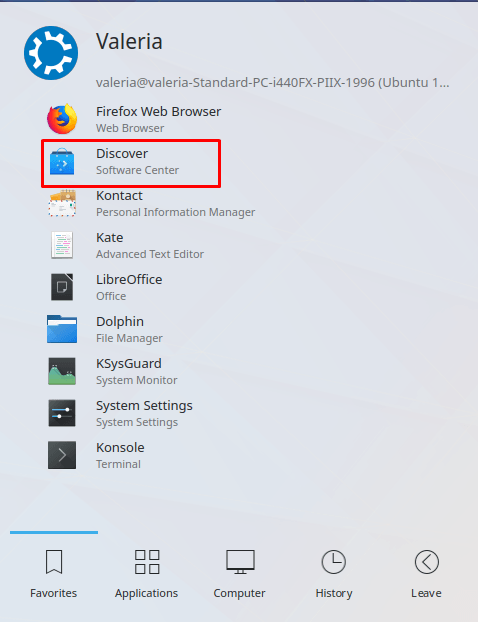
В поле вводим название того продукта, который нам необходим и далее жмем Install.
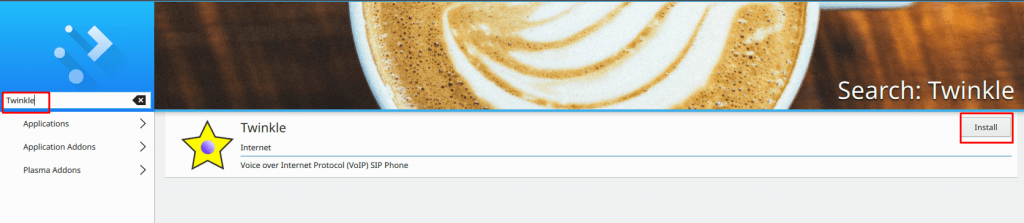
- Twinkle – программный продукт для ip телефонии, специально разработан для ОС Linux.
Перейдем к регистрации, перед началом, нас оповещают, что перед использованием Twinkle необходимо создать пользователя, соответственно наживаем ОК.
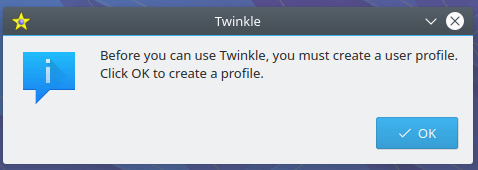
Далее дается на выбор способ создания профиля:
- Wizard – быстрая настройка профиля пользователя, Вас спросят только пару главных параметров для заполнения.
- Profile editor – создание профиля с расширенными настройками, т.е. указание Sip протокола, RTP и многое другое, так же это можно все настроить и в дальнейшем.
Нам можно выбрать просто Wizard.
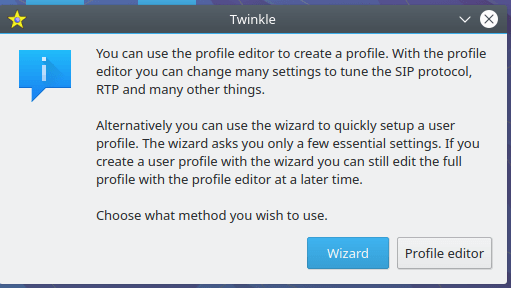
Далее нам необходимо ввести имя пользователя и жмем ОК.
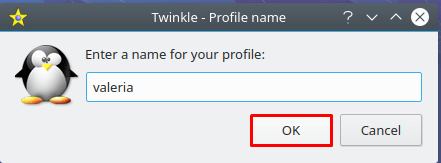
Далее необходимо заполнить поля для регистрации
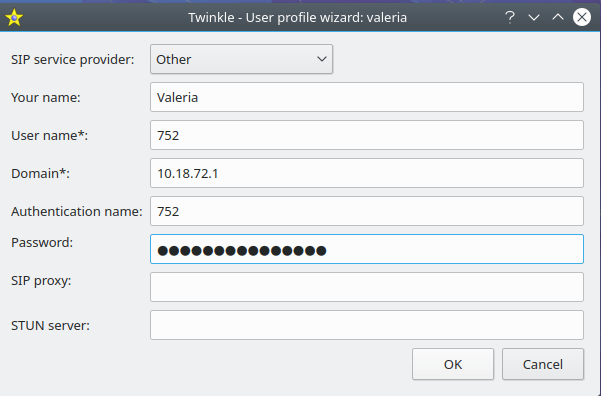
SIP service provider: Other
Your name: имя пользователя
User name: имя пользователя
Domain: адрес сервера
Authentication name: имя аутентификации
Password: пароль
SIP proxy: адрес сервера
STUN server: адрес STUN сервера (указывается, если используется)
Нажимаем ОК, после чего открывается окно с системными настройками.
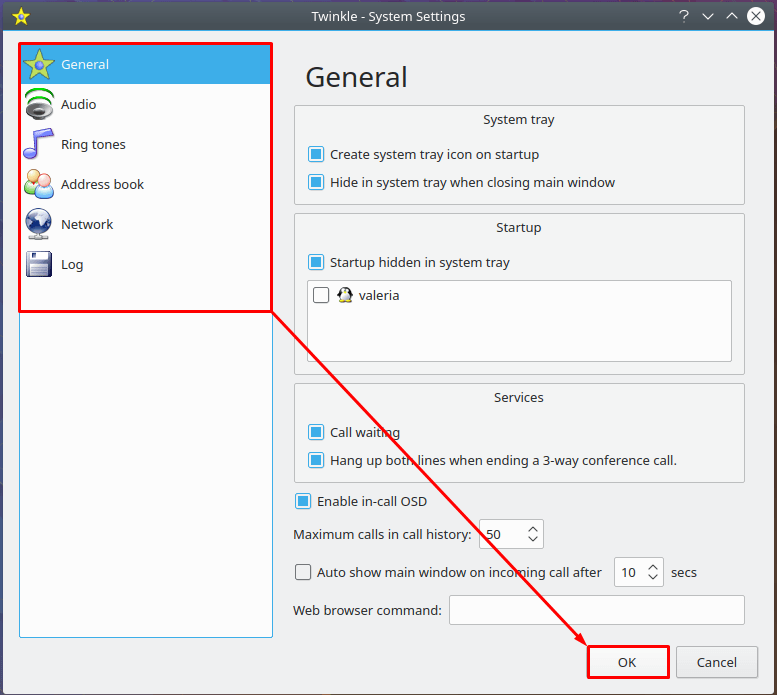
В системных настройках можно настроить параметры вызовов, аудио-видео параметров, адресную книгу, сеть, журнал логирования. После нажимаем ОК. На этом софтфон готов к работе.
- Linphone – программный продукт для ip телефонии, так же предоставляется возможность использования чата.
Запускаем загруженный файл и проходим этапы регистрации.
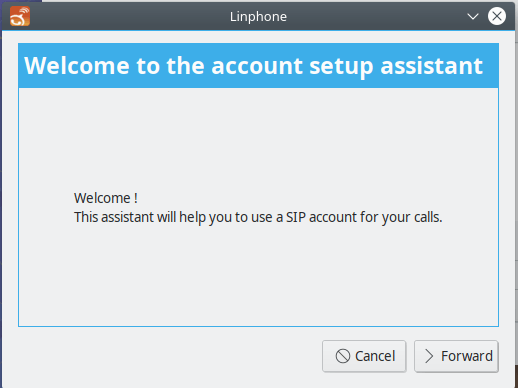
Выбираем 3 вариант, т.к. наш аккаунт зарегистрирован на FreePBX.
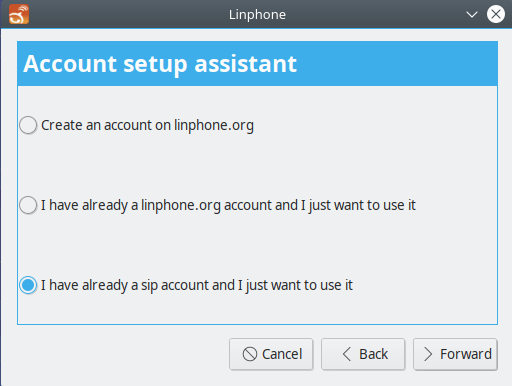
Далее заполняем параметры для регистрации аккаунта.
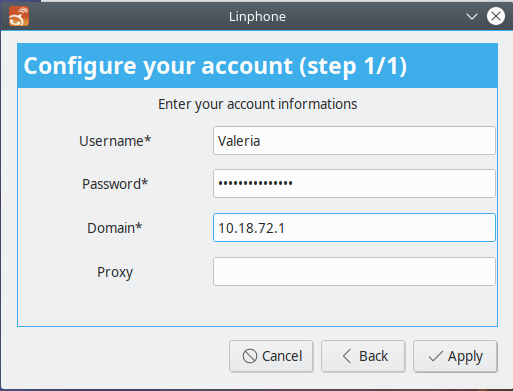
Username*: Имя пользователя
Password*: пароль
Domain*: адрес сервера
Proxy: адрес сервера
После заполнения необходимых параметров можно свободно пользоваться данным продуктом.
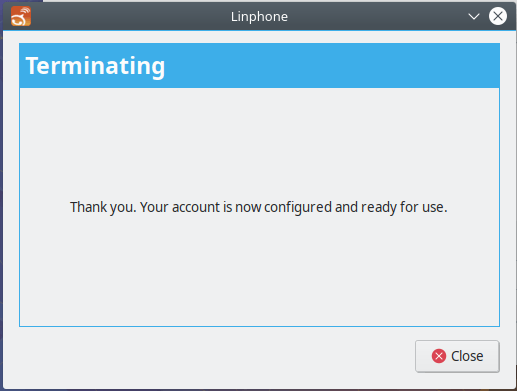
Далее перед нами открывается главное окно Linphone.
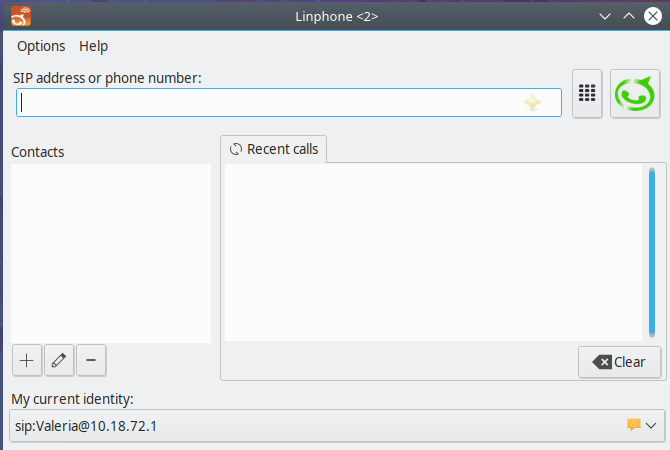
При нажатии на Options для подробной настройки выбираем Preferences, далее открывается окно:
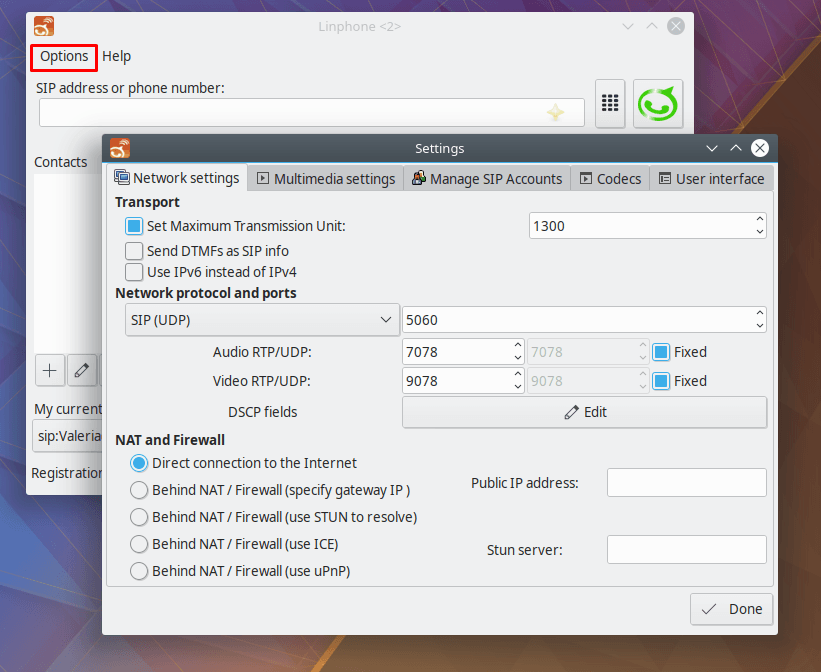
Предоставляется возможность настройки сетевых, мультимедийных параметром; управление SIP аккаунтом, настройка кодеков и изменение языка.
- Ekiga — программный продукт для ip телефонии, изначально разработанный для ОС Linux.
Так же как и предыдущие софтфоны, скачиваем Ekiga и начинаем регистрацию.
После запуска открывается окно с пошаговым заполнением данных:
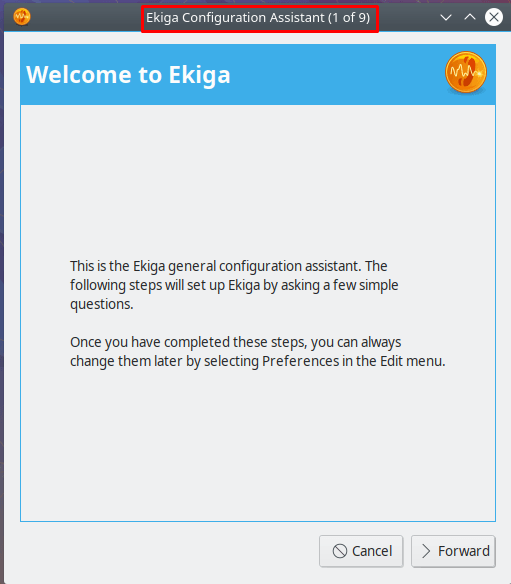
Второй шаг – прописываем имя, которое будет отображаться при звонках.
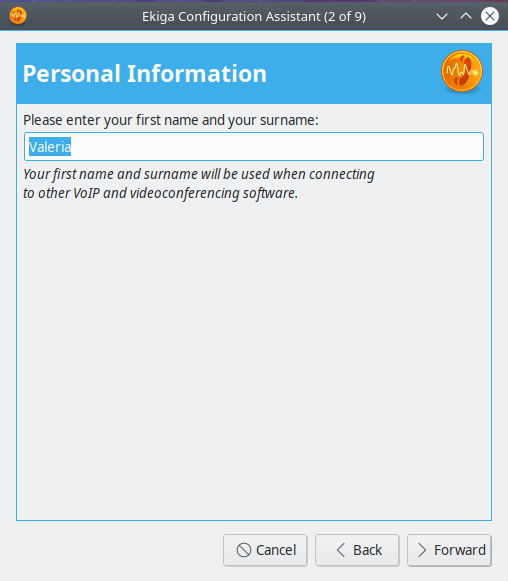
Четвертый шаг – заполнение полей: имя пользователя и пароль. Данные параметры заполняются если мы будем использовать аккаунт с Ekiga.net. ставим отметку, как указано на скриншоте, это означает, что мы отказываемся подписываться на бесплатный сервис Ekiga.net. Данный шаг пропускаем, т.к. наш аккаунт привязан к FreePBX.
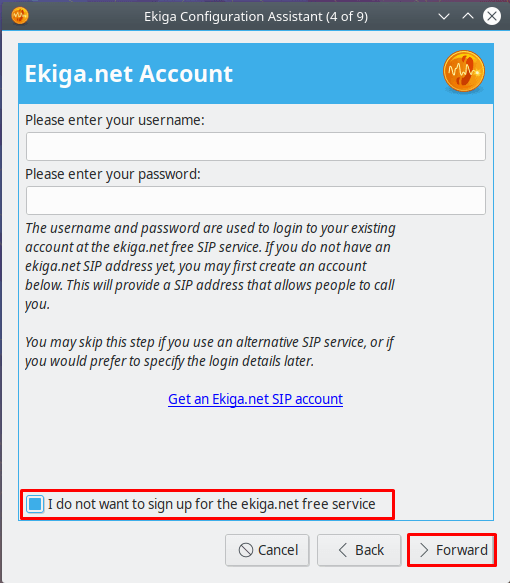
Так же указываем и на 5 шаге, на данном этапе прописываются параметры для использования функции звонков на стационарные и мобильные номера по всему миру. Для этого необходимо купить учетную запись. Мы пропускаем данный этап.
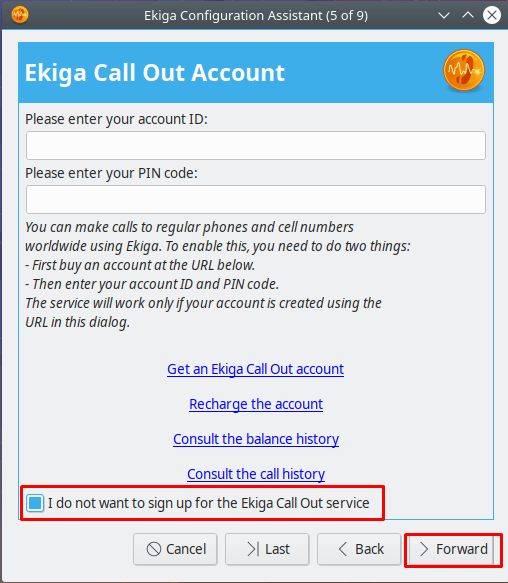
Шестой этап – выбор типа соединения.
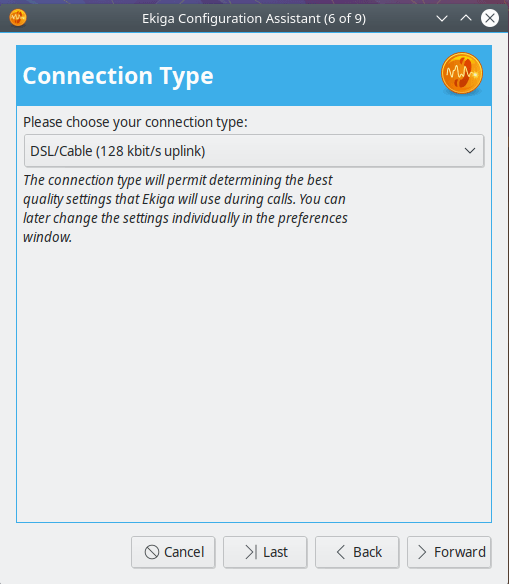
Типы соединения, которые можно выбрать:
- 56k Modem;
- ISDN;
- DSL/Cable (128 kbit/s uplink);
- DSL/Cable (512 kbit/s uplink);
- LAN.
Седьмой шаг – выбор параметров для аудиоустройств.
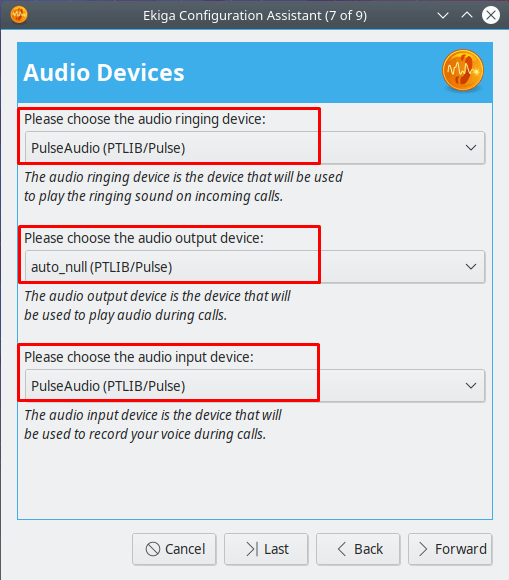
- Устрйоство для звонка – для вывода уведомления о входящем.
- Устройство вывода звука – для вывода звука во время разговора.
- Устройтво ввода звука – для записи голоса во время звонка.
Выбираем те устройства, которые Вы настроили по своему усмотрению.
Восьмой шаг – выбор устройства для видео звонка.
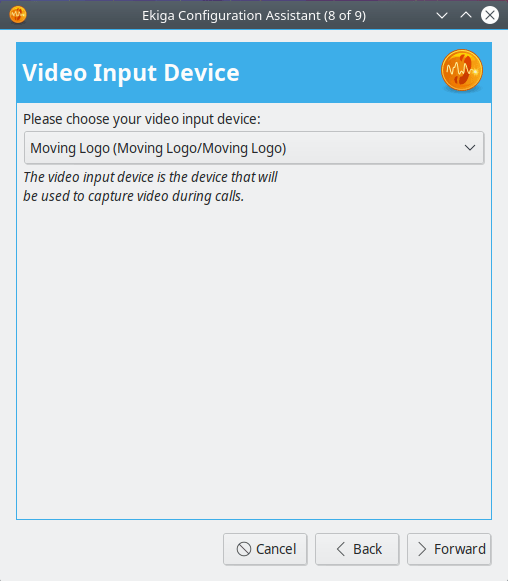
Девятый шаг – заключительный этап, выводит все те параметры, которые были определены на предыдущих этапах.
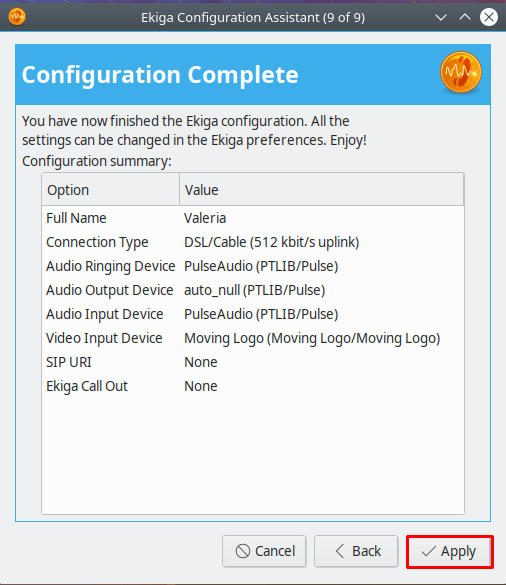
Сверяем все параметры и нажимаем Apply/Применить. Если что то не так, Вы всегда можете нажать Back/Назад или Cancel/Отмена.
Для регистрации нашего аккаунта необходимо перейти Edit=>Accounts=>Add a SIP Account.

Заполняем поля:
Name: имя пользователя
Registrar: адрес сервера
User: пользователь
Authentication user: Sip ID
Password: пароль
Timeout: время на регистрацию
Так же отмечаем Enable account/включить аккаунт.
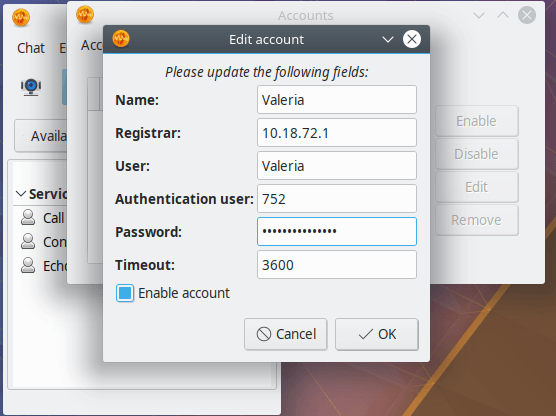
После чего аккаунт зарегистрирован и готов к использованию.
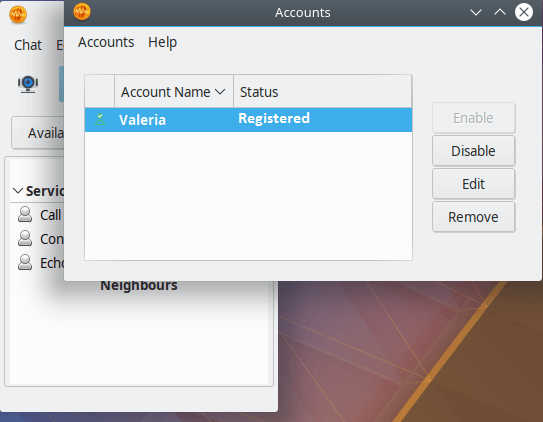
- Zoiper — программа для осуществления звонков в сети интернет в любых направлениях.
Для начала необходимо установить и запустить, после чего сразу всплывает окно для выбора версии, в нашем случае выбираем бесплатную версию.
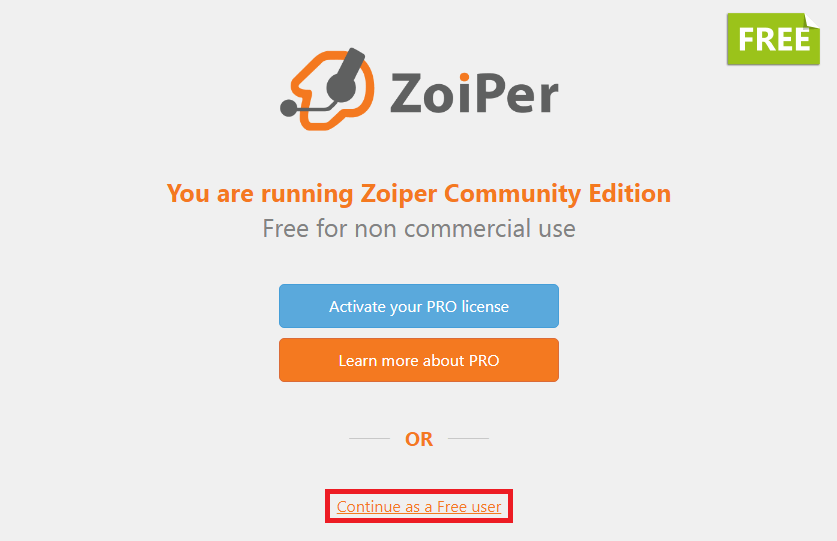
Следующим шагом является логирование.
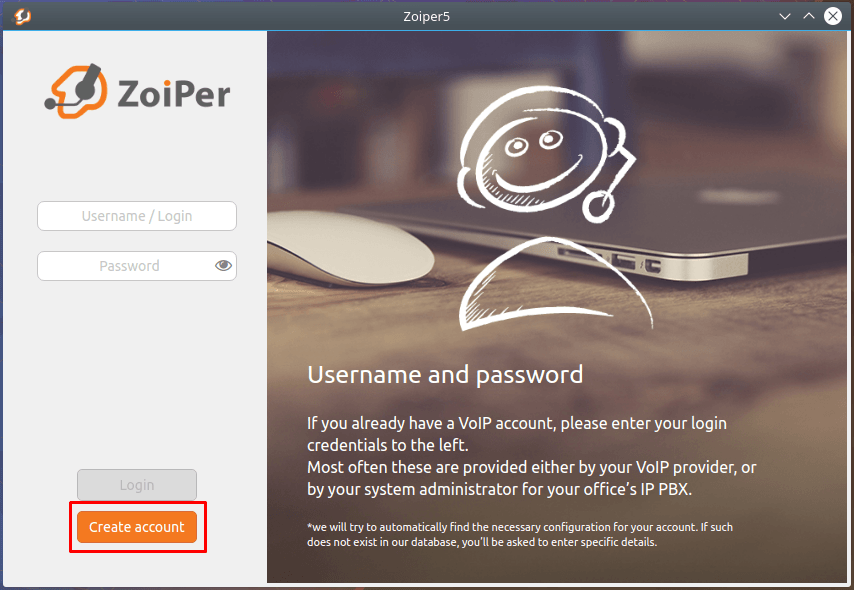
Если у Вас уже есть аккаунт в данном приложении, то необходимо ввести Login и Password от учетной записи.
Мы будем рассматривать полную регистрацию, соответственно выбираем Create account.
Далее необходимо выбрать провайдера, который предоставляет нам учетные данные.
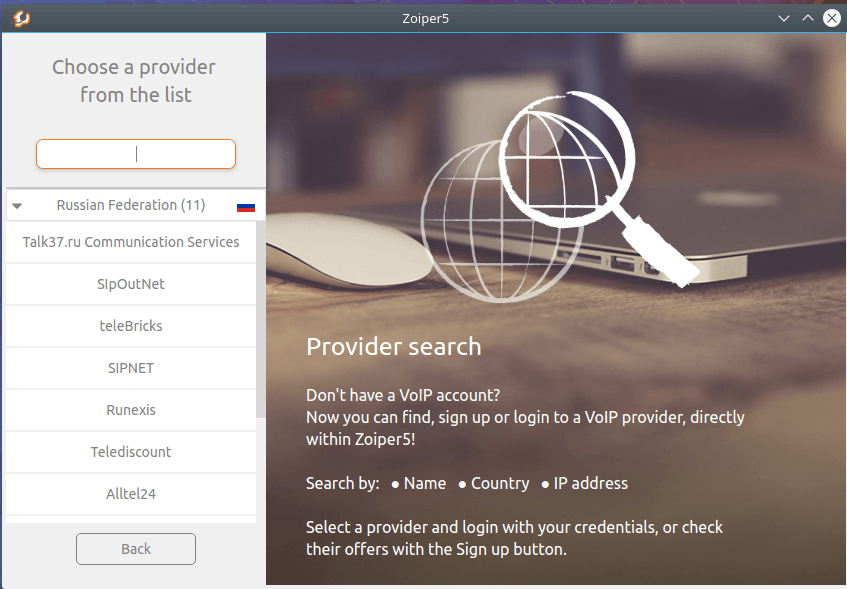
Мы используем учетную запись с FreePBX, поэтому возвращаемся обратно и вводим login/password и нажимаем Login.
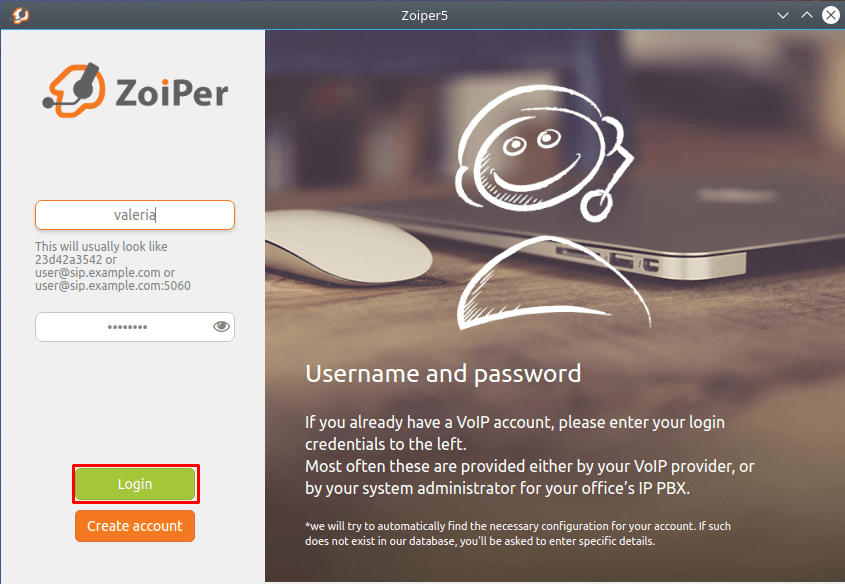
После этого в окне запрашивается hostname используемого сервера.
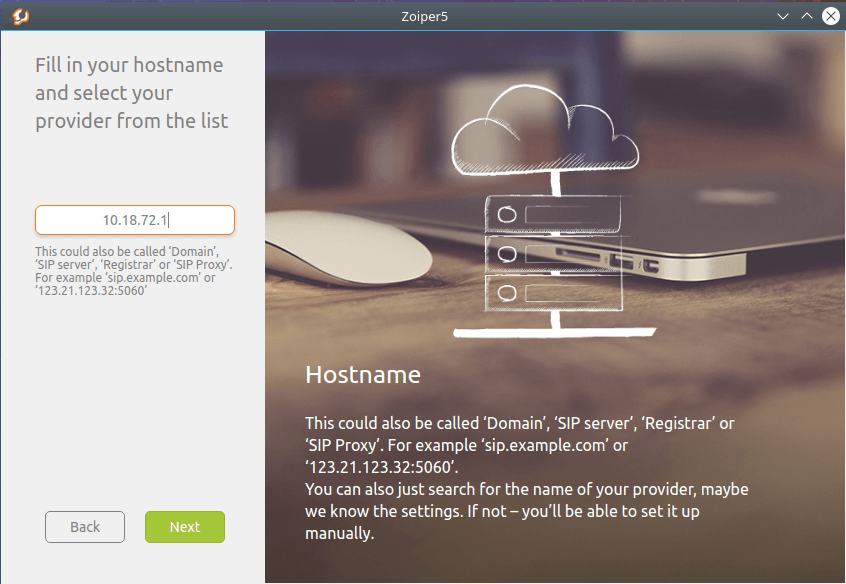
В поле прописываем адрес сервера и нажимаем Next.
В дальнейшем перед нами открывается окно, в котором указывается название аккаунта и протокол подключения, после чего нажимаем Create Account.
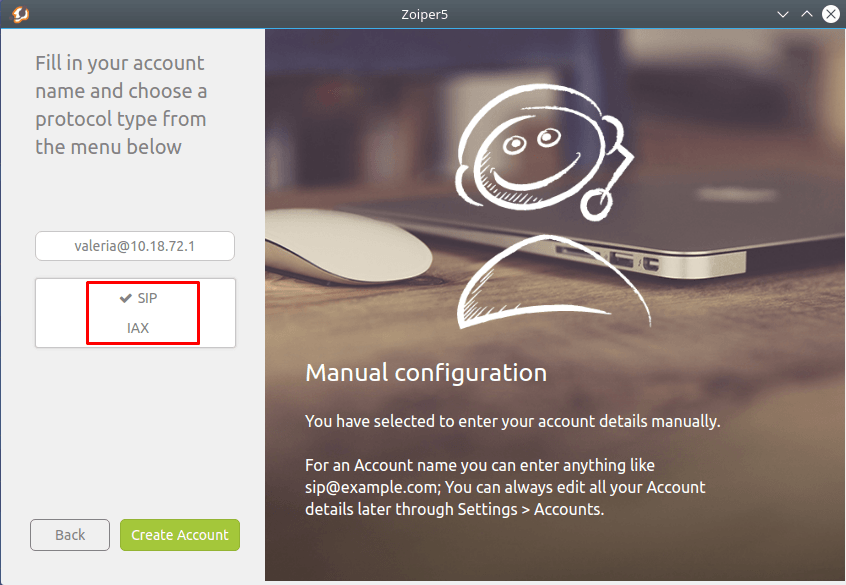
После всех настроек аккаунта программа запрашивает время для конфигурирования настроек звука, аудио/видео устройств.
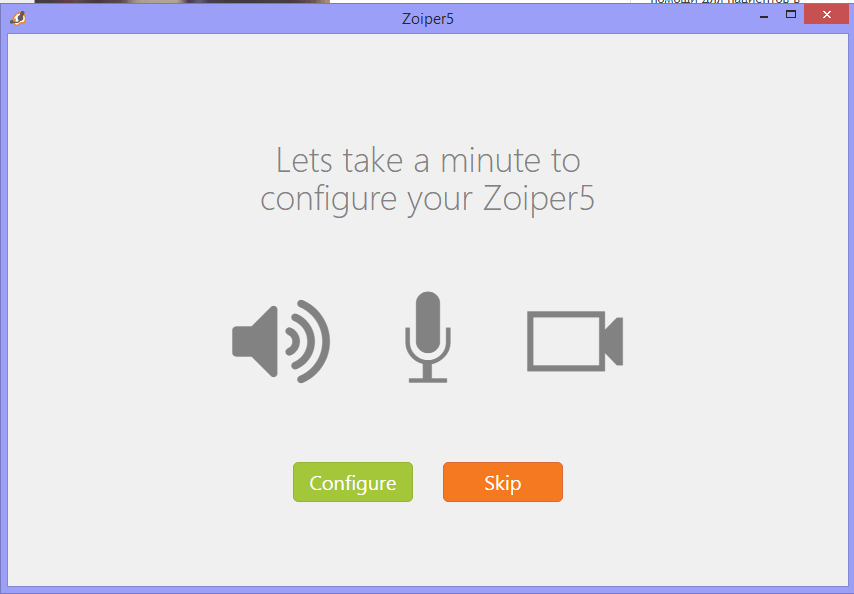
Данный запрос можно пропустить, после чего настройки завершены и можно пользоваться программой.
После успешной регистрации открывается интерфейс:
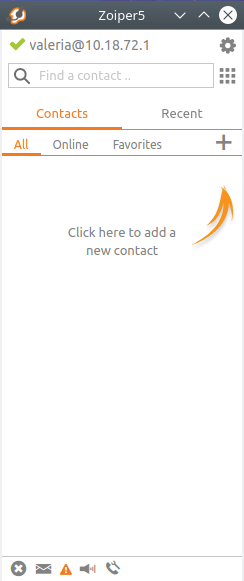
При нажатии на шестеренку, открывается большая возможность настройки софтфона.
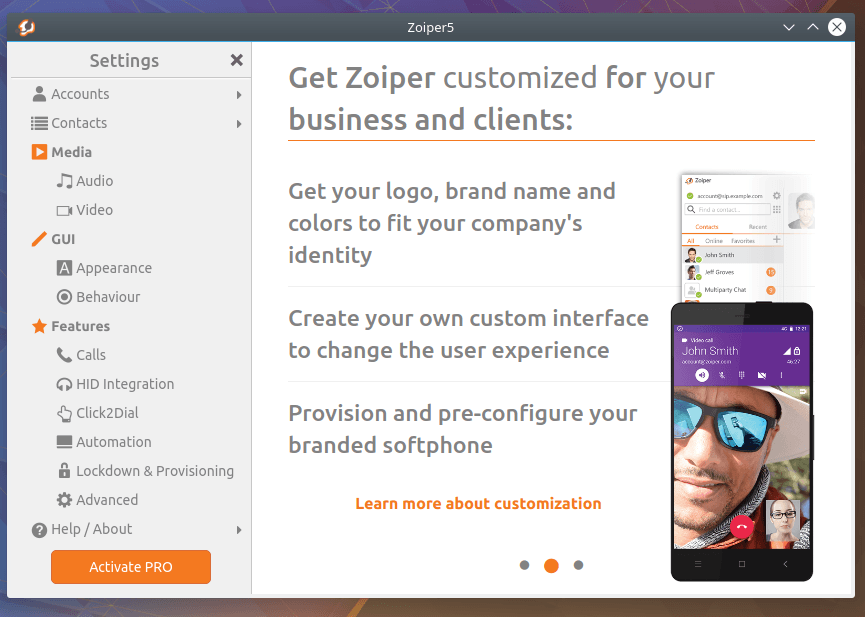
- Ring – софтфон, ранее известен как SFLphone.
Соответственно скачиваем и устанавливаем, после этого всплывает окно:
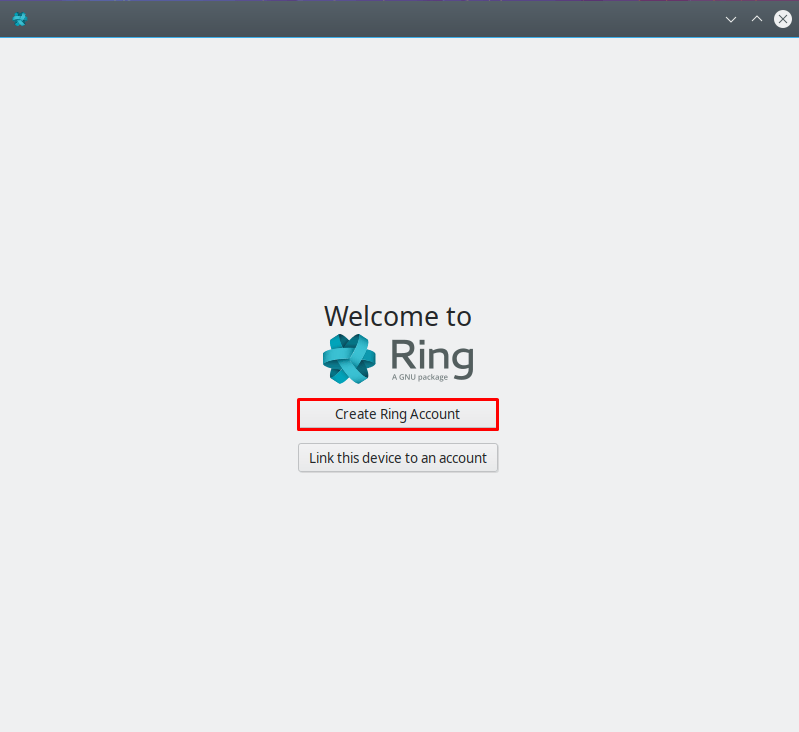
Нам необходимо выбрать Create Ring Account – создать аккаунт.
Далее заполняем параметры для регистрации.
Заполняем имя аккаунта, публичное имя, пароль.
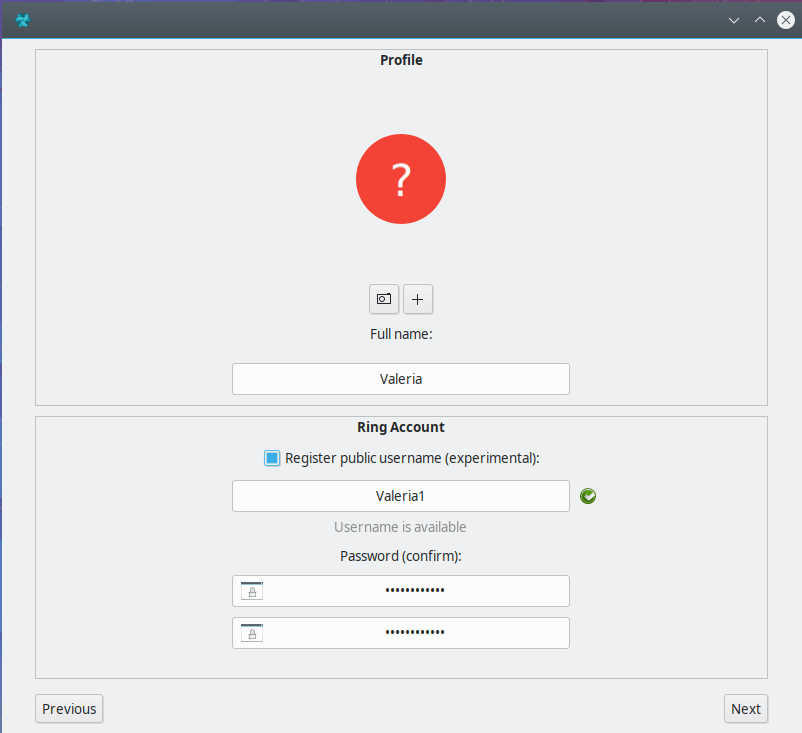
Далее перед нами открывается окно с RingID – индентификатор, которым можно делиться для поиска в программе, так же можно сделать это с помощью QR code.
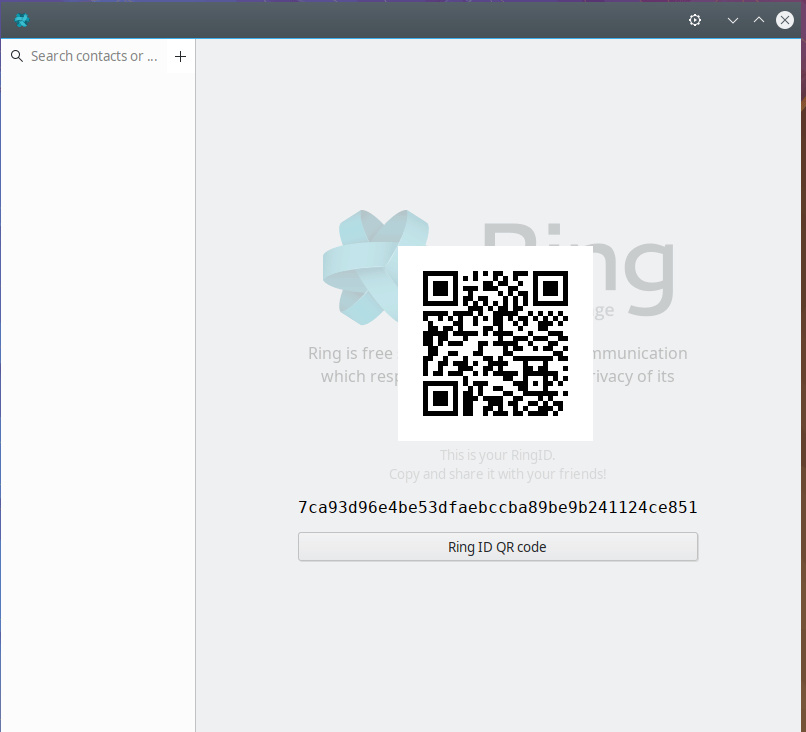
В правом верхнем углу есть шестеренка, при нажатии на которую отрывается меню настроек. После их изменений необходимо нажать на галочку.
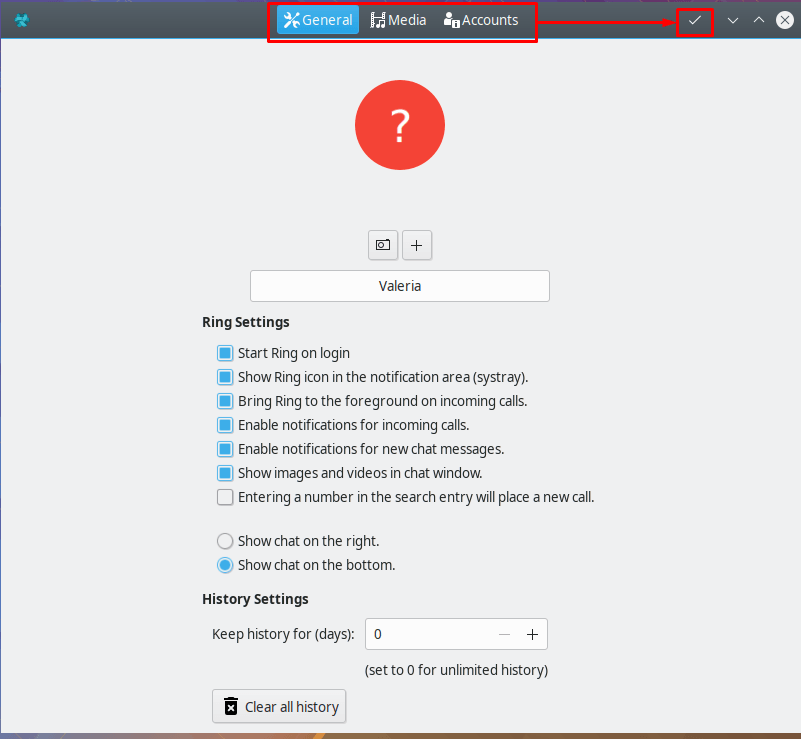
В главных настройках можно изменять параметры вызовов.
Во вкладке Media натсраиваются аудио и видео параметры.
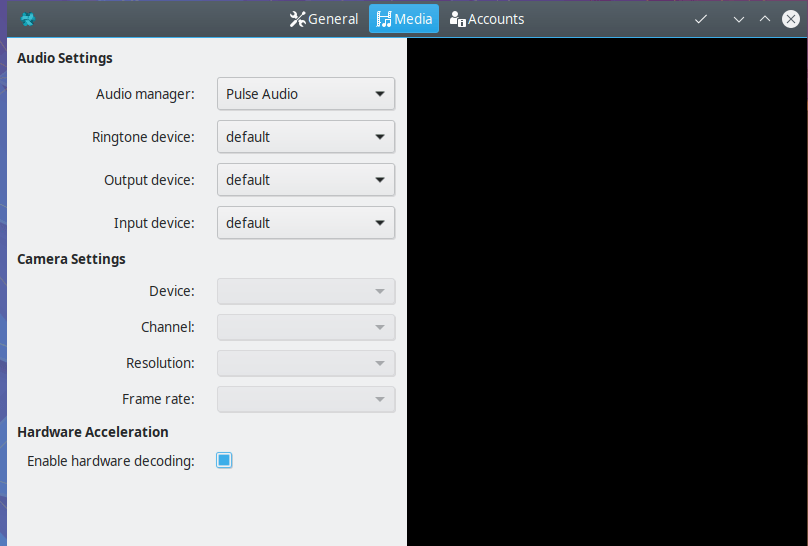
Во вкладке Account соответственно настройки аккаунта, т.е. настройки учетной записи, устройства; параметры безопасности, так же настройка параметров доступа, «черный список» — бан.
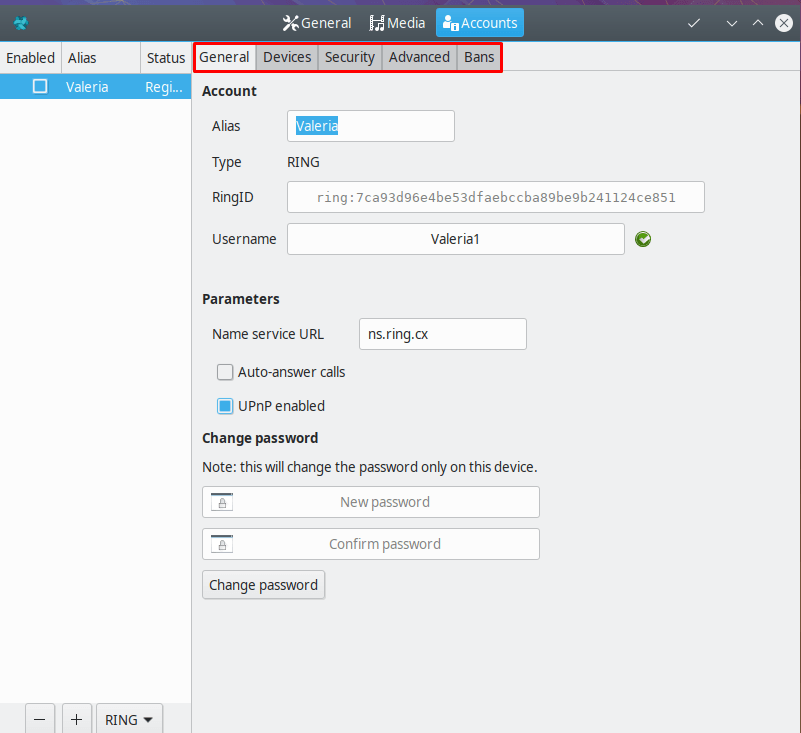
Выше был представлена установка и настройка 5 софтфонов. Ниже в таблице будет предсавлена сравнительаня характеристика этих приложений.
| Twinkle | Linphone | Ekiga | Zoiper | Ring | |
| Поддерживаемые протоколы | SIP | SIP | SIP, IAX | SIP, IAX | SIP, IAX |
| STUN | + | + | + | + | + |
| Видео звонок | + | + | + | ||
| Запись разговоров | + | + | + | + | + |
| Несколько аккаунтов | + | + | + | + | + |
| История звонков | + | + | + | + | + |
| Доп.фунции | +(платные) | ||||
| Конференция | + | + | |||
| Обмен сообщениями/чат | + | + | + | + | |
| Визуализация интерфейса (от 1 до 5) | 3 | 3 | 5 | 5 | 5 |
| Простота регистрации (от 1 до 5) | 4 | 5 | 5 | 4 | 5 |
| Шумоподавитель | + | + | + | + | + |
| Подавление эха | + | + | + | + | + |
| Лицензия | GPL | GPL2 | GPL2 | Proprietary | GPL3 |
Подводим этоги: было рассмотрено 5 софтфонов, регистрация аккаунтов на них с различными настройками. Так же представлена сравнительаная таблица, в которой отмечены параметры, присущи тому или иному программному продукту. В данной статье рассматривались бесплатные версии. Для более стабильной работы, советуем Вам пользоваться платной версией Zoiper. В коненчом итоге, какой софтфон использовать – решать Вам, а наша статья в этом поможет.

Остались вопросы?
Я - Першин Артём, менеджер компании Voxlink. Хотите уточнить детали или готовы оставить заявку? Укажите номер телефона, я перезвоню в течение 3-х секунд.
категории
- DECT
- Linux
- Вспомогательный софт при работе с Asterisk
- Интеграция с CRM и другими системами
- Интеграция с другими АТС
- Использование Elastix
- Использование FreePBX
- Книга
- Мониторинг и траблшутинг
- Настройка Asterisk
- Настройка IP-телефонов
- Настройка VoIP-оборудования
- Новости и Статьи
- Подключение операторов связи
- Разработка под Asterisk
- Установка Asterisk
VoIP оборудование
ближайшие курсы
Новые статьи
10 доводов в пользу Asterisk
Распространяется бесплатно.
Asterisk – программное обеспечение с открытым исходным кодом, распространяется по лицензии GPL. Следовательно, установив один раз Asterisk вам не придется дополнительно платить за новых абонентов, подключение новых транков, расширение функционала и прочие лицензии. Это приближает стоимость владения станцией к нулю.
Безопасен в использовании.
Любое программное обеспечение может стать объектом интереса злоумышленников, в том числе телефонная станция. Однако, сам Asterisk, а также операционная система, на которой он работает, дают множество инструментов защиты от любых атак. При грамотной настройке безопасности у злоумышленников нет никаких шансов попасть на станцию.
Надежен в эксплуатации.
Время работы серверов некоторых наших клиентов исчисляется годами. Это значит, что Asterisk работает несколько лет, ему не требуются никакие перезагрузки или принудительные отключения. А еще это говорит о том, что в районе отличная ситуация с электроэнергией, но это уже не заслуга Asterisk.
Гибкий в настройке.
Зачастую возможности Asterisk ограничивает только фантазия пользователя. Ни один конструктор шаблонов не сравнится с Asterisk по гибкости настройки. Это позволяет решать с помощью Asterisk любые бизнес задачи, даже те, в которых выбор в его пользу не кажется изначально очевидным.
Имеет огромный функционал.
Во многом именно Asterisk показал какой должна быть современная телефонная станция. За многие годы развития функциональность Asterisk расширилась, а все основные возможности по-прежнему доступны бесплатно сразу после установки.
Интегрируется с любыми системами.
То, что Asterisk не умеет сам, он позволяет реализовать за счет интеграции. Это могут быть интеграции с коммерческими телефонными станциями, CRM, ERP системами, биллингом, сервисами колл-трекинга, колл-бэка и модулями статистики и аналитики.
Позволяет телефонизировать офис за считанные часы.
В нашей практике были проекты, реализованные за один рабочий день. Это значит, что утром к нам обращался клиент, а уже через несколько часов он пользовался новой IP-АТС. Безусловно, такая скорость редкость, ведь АТС – инструмент зарабатывания денег для многих компаний и спешка во внедрении не уместна. Но в случае острой необходимости Asterisk готов к быстрому старту.
Отличная масштабируемость.
Очень утомительно постоянно возвращаться к одному и тому же вопросу. Такое часто бывает в случае некачественного исполнения работ или выбора заведомо неподходящего бизнес-решения. С Asterisk точно не будет такой проблемы! Телефонная станция, построенная на Asterisk может быть масштабируема до немыслимых размеров. Главное – правильно подобрать оборудование.
Повышает управляемость бизнеса.
Asterisk дает не просто набор полезных функций, он повышает управляемость организации, качества и комфортности управления, а также увеличивает прозрачность бизнеса для руководства. Достичь этого можно, например, за счет автоматизации отчетов, подключения бота в Telegram, санкционированного доступа к станции из любой точки мира.
Снижает расходы на связь.
Связь между внутренними абонентами IP-АТС бесплатна всегда, независимо от их географического расположения. Также к Asterisk можно подключить любых операторов телефонии, в том числе GSM сим-карты и настроить маршрутизацию вызовов по наиболее выгодному тарифу. Всё это позволяет экономить с первых минут пользования станцией.





 База знаний
База знаний  IP-АТС
IP-АТС  Оборудование
Оборудование  О нас
О нас 





















